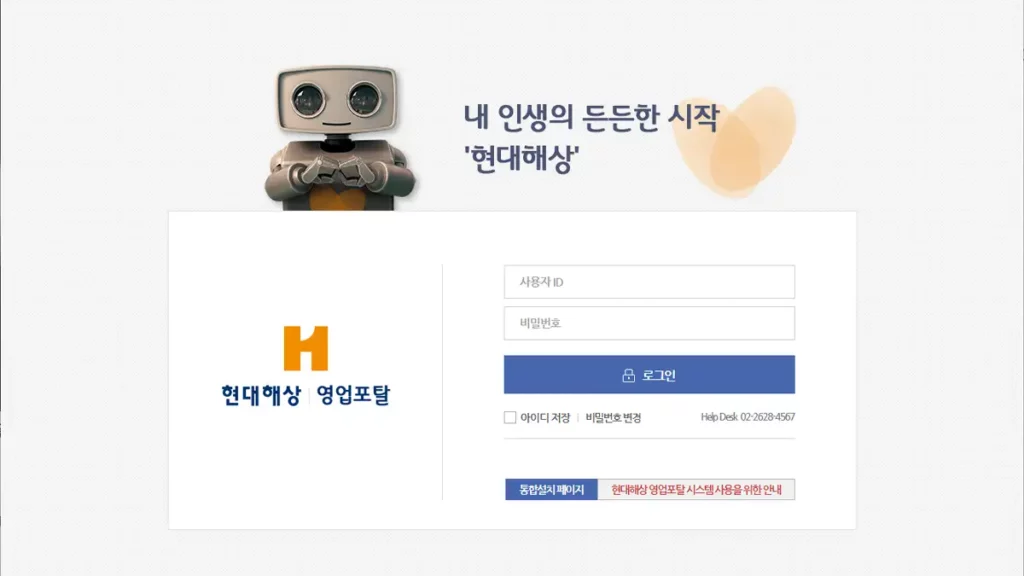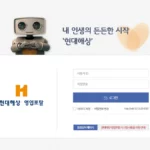현대해상 영업포탈 sp.hi.co.kr 바로가기 안내 입니다. 현대해상 영업포탈은 영업지원을 위한 시스템으로 보험 설계사, GA 소속 직원분들께서 이용하시기 바랍니다. 현대해상 영업포탈 웹 기반의 통합 서비스 플랫폼입니다.
[ 목차 ]
현대해상 영업포탈 시스템
즐겨찾기 링크
크롬(Chrome), 인터넷익스플로어11(IE11) 사용을 권장합니다.
현대해상 영업포탈 시스템 화면 해상도는 1280X1024에 최적화 되어 있습니다 .
현대해상 영업포탈 시스템 사용을 위한 안내
- PC 권장 사양
- 메모리 8GB 이상 권장
- OS 환경
- Windows 10 이상 권장 (Windows 11 가능)
- 화면 표준 해상도
현대해상 영업포탈 시스템은 1280 * 1024 이상의 해상도에 최적화 되어 있습니다. - 브라우저 사양
현대해상 영업포탈 시스템은 HTML5 기반의 WEB 프로그램으로 브라우저가 반드시 설치 되어 있어야 합니다. 크롬(Chrome) 브라우저 사용 권장 (바탕화면 아이콘으로 접속 추천)
통합설치 시 필수 체크사항
팝업차단 해제 : 팝업차단이 설정되어 있는 경우 통합설치 화면이 표시되지 않을 수 있습니다.
V3 가 설치되어 있는 경우 설치프로그램이 정상동작하지 않을 수 있습니다. 처리방법에 따라 V3 환경설정 후 재 설치 하시기 바랍니다.
알약 등 무료 백신 프로그램 이 설치되어 있는 경우 삭제 후 통합설치를 진행해 주시기 바랍니다.(통합설치 완료 후 백신 재설치)
통합 설치 후 인터넷 사용기록(캐시) 삭제를 권장합니다.
웹 브라우저 설정 안내
브라우저의 정상적인 동작을 위해 아래 사항에 대해 확인 및 필요 시 설정을 변경해야 합니다.
브라우저 언어 설정 : 기본언어 설정이 영문인 경우 기본언어를 한글로 변경/설정 합니다.
크롬 브라우저 언어설정 방법
- 1크롬 브라우저 실행
- 2크롬 브라우저의 주소표시창에 “chrome://settings” 입력 후 엔터
- 3화면 하단의 “Show advanced settings…” 클릭
- 4Languages 섹션의 “Language and input settings…” 버튼 클릭
- 5Languages 화면에서 “Korean” 선택 후 “Display Google Chrome in this language” 버튼 클릭
- 6Offer to translate pages in this language 체크 해제 → Enalbe spell checking 체크 해제 후 하단의 “Done” 버튼 클릭
화면배율 설정 : 화면배율이 100%보다 크거나 작을 경우 화면이 비정상적으로 표시될 수 있습니다.
Ctrl키 + 마우스 휠 조작 으로 화면배율 확인 및 설정 가능
IE11 브라우저 사용시 인증서 유효성 체크를 반드시 해제 해야 합니다.
영업포탈 바로가기 아이콘 바탕화면 설치 방법
Chrome 브라우저 바로가기 아이콘 생성
- 1크롬 브라우저 실행 후 주소창에 영업포탈 URL 입력 – URL : “sp.hi.co.kr”
- 2브라우저 우측상단의 설정버튼 클릭 → [도구 더보기] →[데스크톱에 추가]
- 3[바탕화면에 추가] 화면에서 “창으로열기” 체크 후 [추가] 버튼 클릭
프로그램 설치 매뉴얼 및 오류 처리 방법
영업포탈 시스템 사용을 위한 필수 설치 프로그램 및 설치 오류 시 처리 방법
솔루션 설치 전반에 관련된 내용 확인 : 영업포탈_솔루션 설치매뉴얼.ppt 참조
솔루션 설치 오류 발생 시 각 오류 별 처리방법 확인 : 영업포탈_솔루션 설치매뉴얼FAQ 참조
현대해상 영업포탈 문의처
헬프데스크 02-2628-4567
이상입니다.
[더 읽어볼거리]